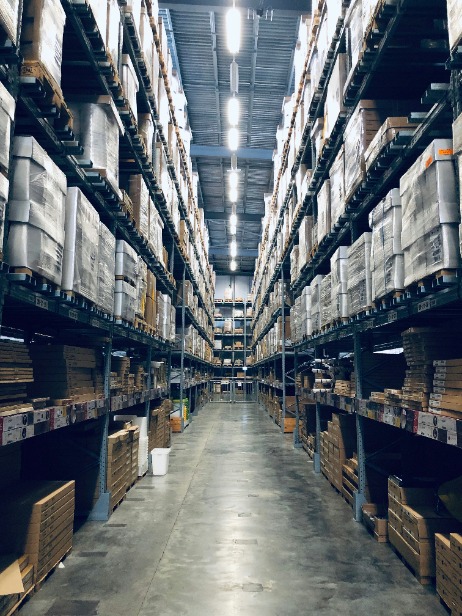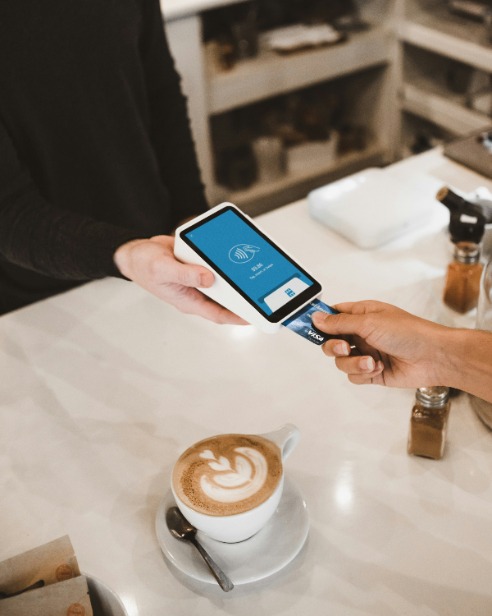8 ก.ย. 2565
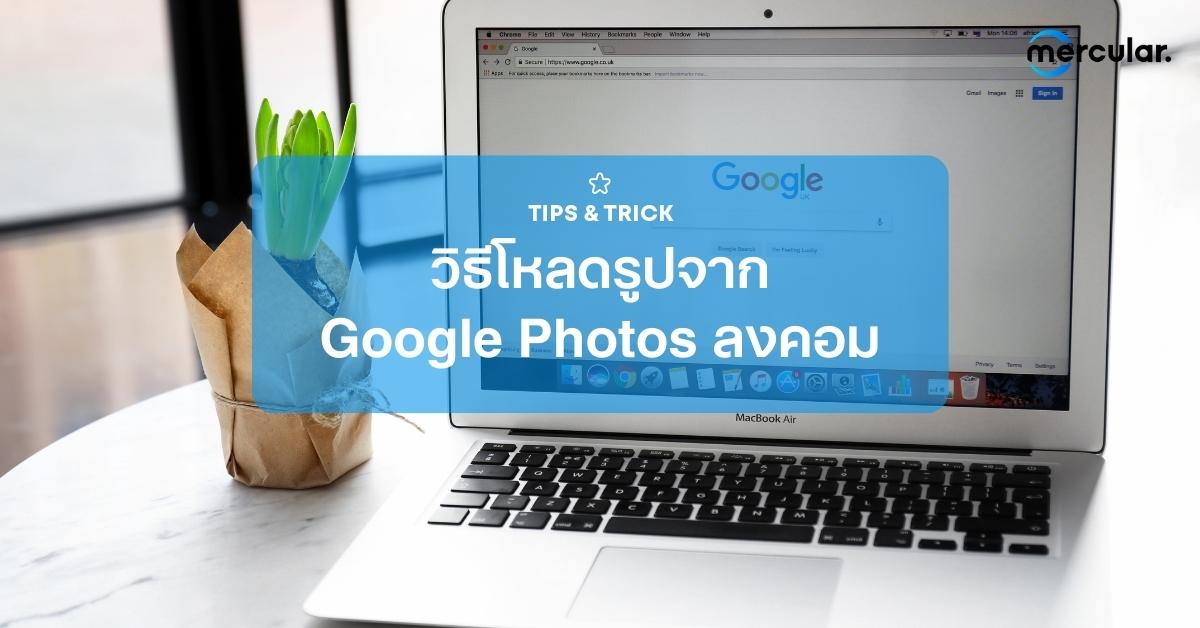
เป็นอีกซอฟท์แวร์ที่ได้รับความนิยมเป็นอย่างมาก โดยเฉพาะผู้ใช้งานที่ชื่นชอบการถ่ายรูปและผู้ที่ชื่นชอบการเก็บความทรงจำไว้ในรูปถ่ายกับ Google Photos โดยในปัจจุบันการถ่ายรูปนั้นทำได้ง่ายๆ โดยตรงจาก Smartphone ที่ในยุคปัจจุบันนั้น Smartphone แทบทุกรุ่นย่อมต้องมาพร้อมกล้องถ่ายรูปนั่นเอง และแน่นอนว่ารูปถ่ายแต่ละรูปก็ย่อมต้องการหน่วยความจำในการเก็บบันทึก โดยเฉพาะยิ่งมีความละเอียดสูงขึ้นเท่าไหร่ก็ย่อมต้องการหน่วยความจำที่มากขึ้นเท่านั้น ทำให้ตัวหน่วยความจำใน Smartphone เองอาจจะไม่เพียงแต่ต่อการเก็บรูปถ่าย ทำให้ตัวเลือกการเก็บบันทึกรูปถ่ายเอาไว้ในซอฟท์แวร์ Google Photos ได้รับความนิยมอย่างมากนั่นเองครับ และในครั้งนี้ mercular.com ก็ได้รวบรวมเอา วิธีโหลดรูปจาก Google Photo ลงคอม ที่ทำได้อย่างง่ายดายมาแนะนำกันในบทความนี้เป็นที่เรียบร้อยแล้ว โดยจะมีวิธีอย่างไรนั้นเรามาดูกันเลยครับ
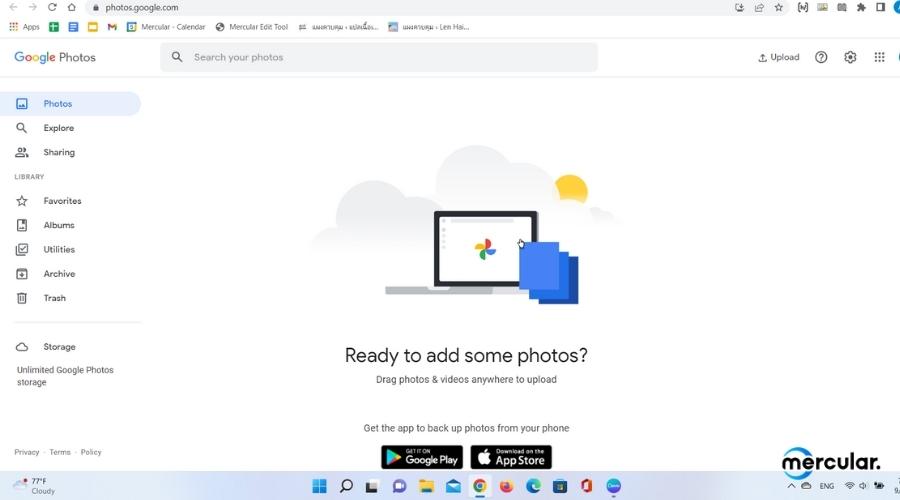
วิธีโหลดรูปจาก Google Photos ลงคอม
1. เลื่อนเมาส์ไปที่บราวเซอร์ที่ใช้งานเช่น Google Chrome จากนั้นไปที่เว็บไซต์ https://photos.google.com/
2. ที่หน้าเว็บไซต์ Google Photos ให้เลือกรูปภาพที่ต้องการดาวน์โหลต (สูงสุด 500 ไฟล์)
3. คลิกปุ่มเมนู 3 จุดจะมีตัวเลือก Download ขึ้นมาให้คลิกที่ Download และเลือกปลายทางที่คอมพิวเตอร์ของผู้ใช้งาน
4. รอไฟล์ดาวน์โหลตจนสำเร็จโดยจะได้สกุลไฟล์เป็น .Zip
5. ถอดไฟล์ .Zip ก็จะได้รูปที่ต้องการทั้งหมด
นอกจากนี้ยังสามารถดาวน์โหลตไฟล์รูปภาพและวิดีโอเป็นอัลบั้มจาก Google Photos ได้อีกด้วย เพราะการใช้งาน Google Photos สามารถแบ่งรูปถ่ายเอาไว้ เพื่อให้รูปถ่ายแยกกันเป็นหมวดหมู่รวมถึงสามารถค้นหาได้อย่างง่ายดายมากยิ่งขึ้น ซึ่งก็ทำให้สามารถดาวน์โหลตเป็นหมวดหมู่ได้อย่างง่ายดายด้วยเช่นกัน ดังนี้
6. เข้าไปยังอัลบั้มรูปที่ต้องการ จากนั้นคลิกปุ่มเมนู 3 จุดจะมีตัวเลือก Download all ขึ้นมาให้คลิก และเลือกปลายทางที่คอมพิวเตอร์ของผู้ใช้งานตามขั้นตอนที่ 4 และ 5 ข้างต้นครับ
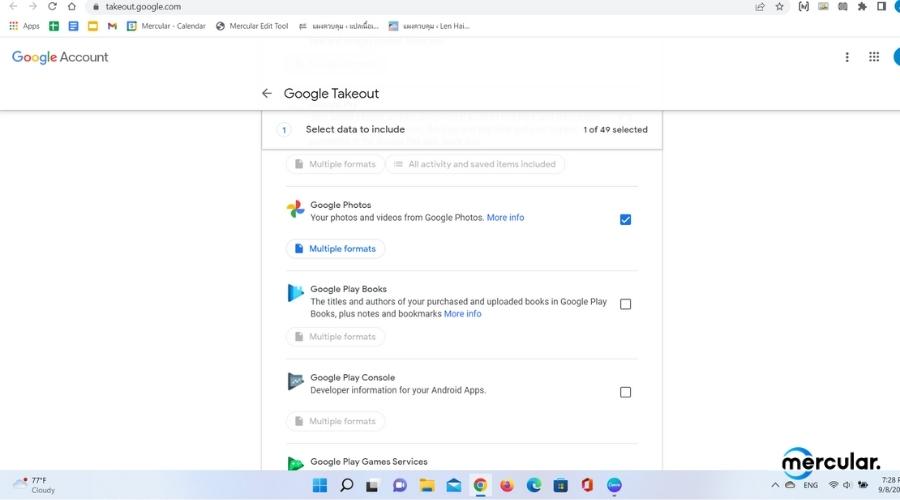
สำหรับผู้ที่ไม่อยากมานั่งไล่ดาวน์โหลตทีละไฟล์ รวมถึงมีไฟล์รูปภาพในระดับหลักพันหลักหมื่นขึ้นไป ยังมีตัวเลือกสำหรับดาวน์โหลตไฟล์ทั้งหมดจาก Google Photos ได้อีกด้วย ซึ่งวิธีดาวน์โหลตก็ง่ายดายมากๆ ดังนี้ครับ
1. ไปที่เว็บไซต์ https://takeout.google.com/ ซึ่งเป็นเว็บไซต์ที่มีไว้สำหรับดาวน์โหลตข้อมูลจากบัญชี Google ที่มีให้เลือกมากมายหลากหลายบริการ เช่น Calendar, Chrome, Google Drive และ Google Photos
2. ให้เลือก Deselect all จากนั้นเลือก Google Photos เพื่อไม่ให้ดาวน์โหลตไฟล์จากบริการอื่นๆ ที่ไม่ต้องการครับ
3. เลื่อนลงมาด้านล่างและคลิกที่ Next step
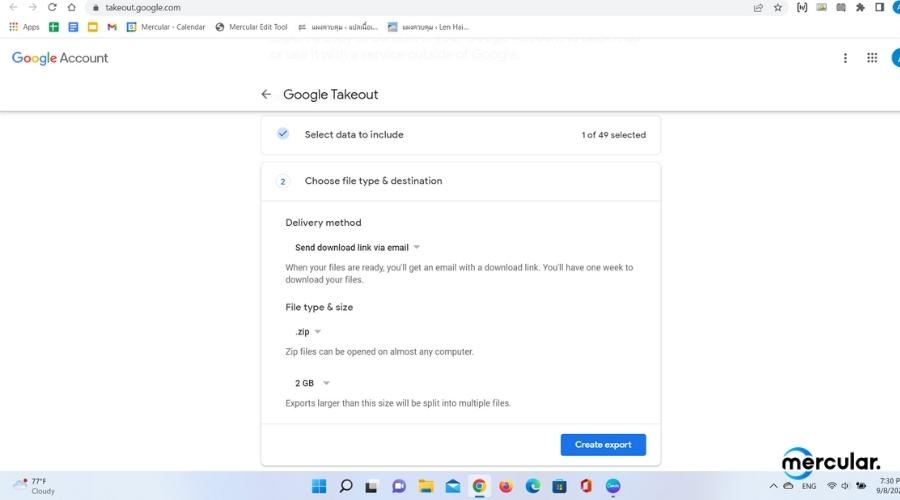
4.1 เลือกตัวเลือกแรกคือ Send download link via email (ส่งลิงก์ดาวน์โหลดไปที่ email) เพื่อที่จะได้ลิงค์สำหรับดาวน์โหลตไฟล์มาลงในเครื่องคอมพิวเตอร์ครับ
4.2 เลือก Frequency หรือความถี่ในการส่งไฟล์ สำหรับการดาวน์โหลตเพียงครั้งเดียวเลือก Export once หากต้องการดาวน์โหลดมากกว่านั้นเช่นทุก 2 เดือนต่อ 1 ปี ให้เลือก Export every 2 months for 1 year
5. เลือกรูปแบบไฟล์และขนาดของไฟล์ที่ต้องการดาวน์โหลต File type & size โดยมีรูปแบบไฟล์ .Zip กับ .Tgz ให้เลือก ส่วนขนาดไฟล์จะมีให้เลือกตั้งแต่ 1GB – 50GB
6. กดที่ Create export ยืนยันว่าเป็นผู้ขอ Export ไฟล์ดังกล่าว (ขั้นตอนในการ Export ไฟล์อาจใช้เวลานานหลายชั่วโมงหรือมากกว่า 1 วันขึ้นอยู่กับขนาด และจำนวนไฟล์) เมื่อระบบทำการ Export เสร็จแล้วก็จะส่งลิงก์ดาวน์โหลดมาให้ทาง Gmail เป็นอันเสร็จเรียบร้อยครับ
เป็นยังไงกันบ้างครับกับ วิธีโหลดรูปจาก Google Photos ลงคอม ง่ายๆ เพียงไม่กี่คลิก ที่จะเห็นได้ว่าง่ายดายมากๆ ใครๆ ก็สามารถดาวน์โหลตได้ ตอบโจทย์ผู้ที่ต้องการดาวน์โหลตรูปถ่ายที่เก็บเอาไว้ใน Google Photos เพื่อนำมารับชมแบบ Offline หรือเก็บไว้ใน Harddisk เพื่อนำมาดูในอนาคตหรือเวลาที่ไม่มีอินเตอร์เน็ตครับ และสำหรับครั้งนี้ mercular.com ก็หวังเป็นอย่างยิ่งว่าข้อมูลนี้จะช่วยผู้อ่านในการ โหลดรูปจาก Google Photos ลงคอม ได้ไม่มากก็น้อยครับ และในครั้งหน้าหากมีข้อมูลใดที่เป็นประโยชน์อีกก็จะรีบนำมาแนะนำกันอย่างแน่นอนครับ สำหรับครั้งนี้สวัสดีครับ